マインクラフトは色々なサーバーを立てて遊ぶことができます。プラグインサーバーもそのひとつ。
プラグインを使うためにはプラグインに対応したプラグインサーバーを立てる必要があり今回はプラグインサーバーのひとつ「Spigot」を立てる方法についてご紹介します。
プラグインサーバーは統合版で遊ぶことはできません。ベースはJava版です。
プラグインサーバーをVPSで立てる際の推奨スペックは下記のとおり。
- CPU:4~6スレッド(2~3コア)
- メモリ:4GB(推奨8GB)
- SSD:100GB以上
VPSを申し込む際は、上記に対応しているプランを選べばOKです。4GBプラン以上でマイクラプラグインサーバーを快適に遊べます。
Xserver VPS for Gameは上記のスペックを満たしているプランがありますので、安心してプラグインサーバーを立てることが可能です。
さらにはSpigotの設定がすでに完成しているアプリイメージがあります。
アプリイメージとは完成品を意味し、Xserver VPS for GameであればSpigotを専門知識など不要ですぐに立てることが可能です。
マイクラのプラグインサーバーとは
マイクラのプラグインサーバーとは「プラグインが導入された」サーバーです。
Javaをベースにしているため、統合版では使うことができません。
プラグインとMODの違い
プラグインは非公式プログラムの一種でMODと似ていますが、以下のような違いがあります。
- MODは要素を追加する
- プラグインは既存データの改造
MODとプラグインの違いを分かりやすく言うと
- 何かが新しくできるのがMOD
- 不可能を可能にするのがプラグイン
例えば、黄昏の森などは要素の追加に当たるのでMODです。
死んだらチェストにアイテムが入るのは不可能を可能にしたのでプラグインです。
プラグインは例えば下記の要なものがあります。
- WorldEdit(地形作成)
- Multiverse-Core(ひとつのサーバーに複数ワールドを作成)
- Multiverse-Portals(Multiverse-Coreで作成したワールドにポータルを設置)
- Cenotaph(死んだときにアイテムをチェストに保管できる)
- CrackShot(色々な武器が作成できる)
プラグインサーバーで遊ぶには
MODサーバーで遊ぶ場合は、サーバー自体はアプリイメージでサーバーを立てた後、サーバー側とゲームプレイヤー側で同じ設定を行う必要がありました。
少々ハードルが高くMODで遊ぶことをあきらめてしまった人も多かったかもしれません。
プラグインサーバーはサーバー側で設定をするだけですので、プレイヤー側は何も難しいことをする必要なくプラグインを楽しむことができます。
そもそもプレイヤー側のPCにはプラグインを導入することはできません。
もしここまでお読みになりMODで遊びたいなとお考えであればMODサーバーの構築をご検討してみてください。
マイクラプラグインサーバーの立て方
Xserver VPS for Gameの申し込みがまだであればプランなど参考に申し込みをします。通販感覚で選んでいくだけですのでとても簡単にプラグインサーバーを立てられます。
Xserver VPS for Gameの料金プラン
月額料金は1ヶ月契約、12ヶ月契約、24ヵ月契約、36ヶ月契約の4パターンから選べます。
プランは6種類と幅広く用意され、新規契約者であれば割引キャンペーンでの料金で格安にてXserver VPS for Gameを使うことができます!
ただし、1ヶ月契約の場合は通常料金が適用されます。キャンペーン対象外となるのでご注意下さい。
| プラン | 2GB | 4GB | 8GB | 16GB | 32GB | 64GB |
| 月額料金 | 1,150円 | 2,200円 | 4,400円 | 9,750円 | 22,100円 | 44,200円 |
もし短期間での利用なら1ヶ月契約で様子をみていくのもアリ。最低利用期間がありませんので1ヵ月ごとに使い続けるかやめるかの判断ができます。
Xserver VPS for Game公式ではプレイヤーに合わせたプランが紹介されています。プラグインサーバーを快適に遊ぶなら4GB以上が推奨ですが、まずは2GBプランで様子見もあり。
自分にはサーバーが重く感じるなどがあればプランを上げればOKです。
Xserver VPS for Gameの公式サイトで申込む
Xserver VPS for Gameの公式サイトへ入ります。以下のリンクから移動できます。
Xserver VPS for Gameの公式サイトに入りましたら「今すぐお申込み」をクリックします。
新規お申込みを選ぶ
以降、画面のデザイン(主に配色)が違う場合がありますが手順に違いはありません。
初めてXserverのサービスを利用する場合は「すぐにスタート!新規お申込み」をクリックします。
すでにアカウントをお持ちの場合は「ログイン」をクリックしログインするとVPSの申し込み画面へ移動することができます。
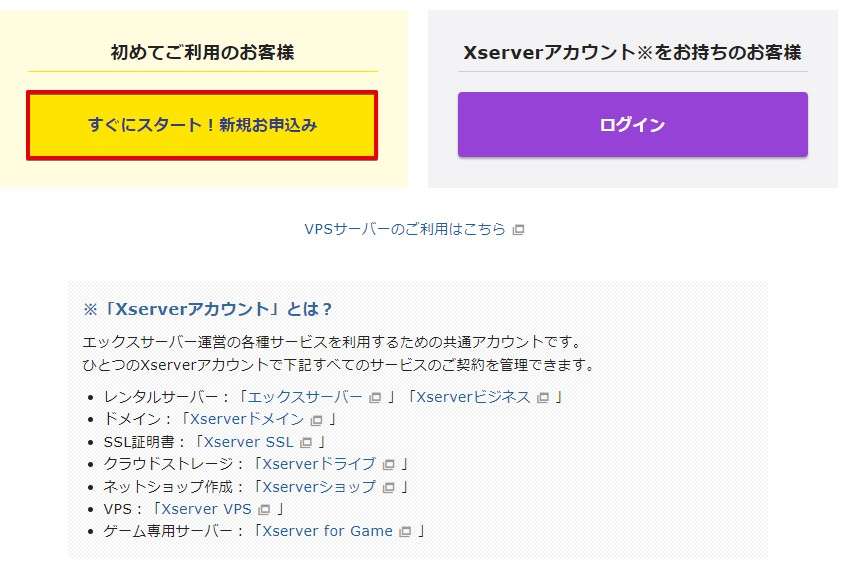
会員登録を実施
お客様情報の入力をします。入力完了後画面一番下にある「次へ進む」をクリックします。
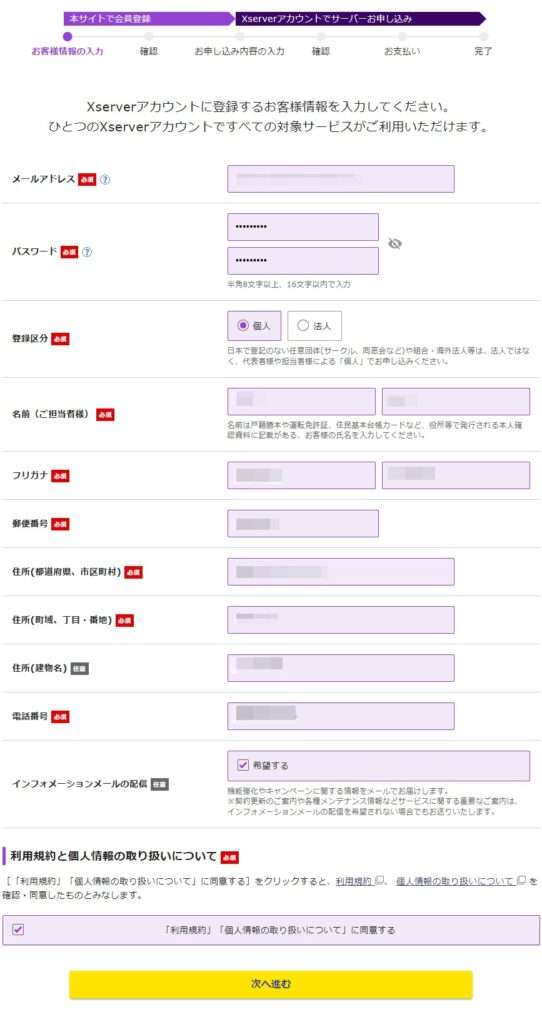
登録したメールアドレスへ「メールアドレス確認」が送られてきますので、認証コード(確認コード)をメモします。スマホのメールアドレスの場合はスマホでメールを確認しましょう。
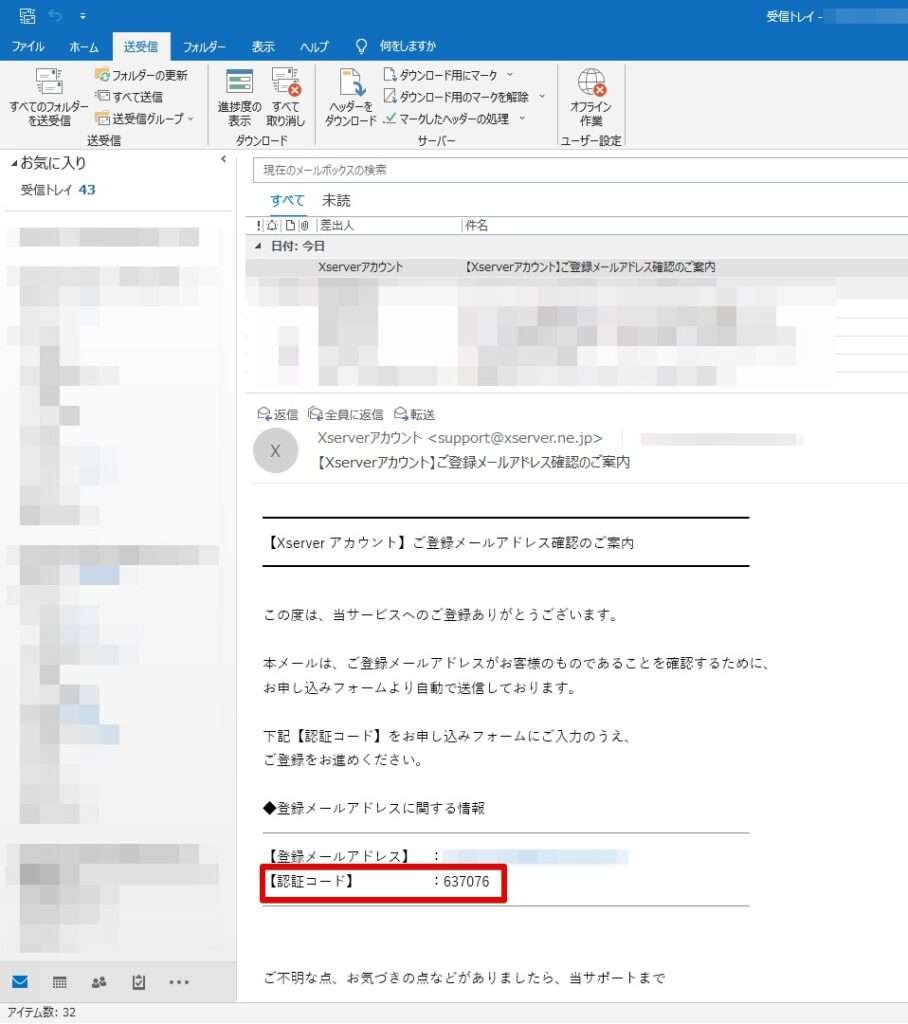
入力内容を確認し「この内容で登録しサーバー申し込みへ進む」をクリックします。
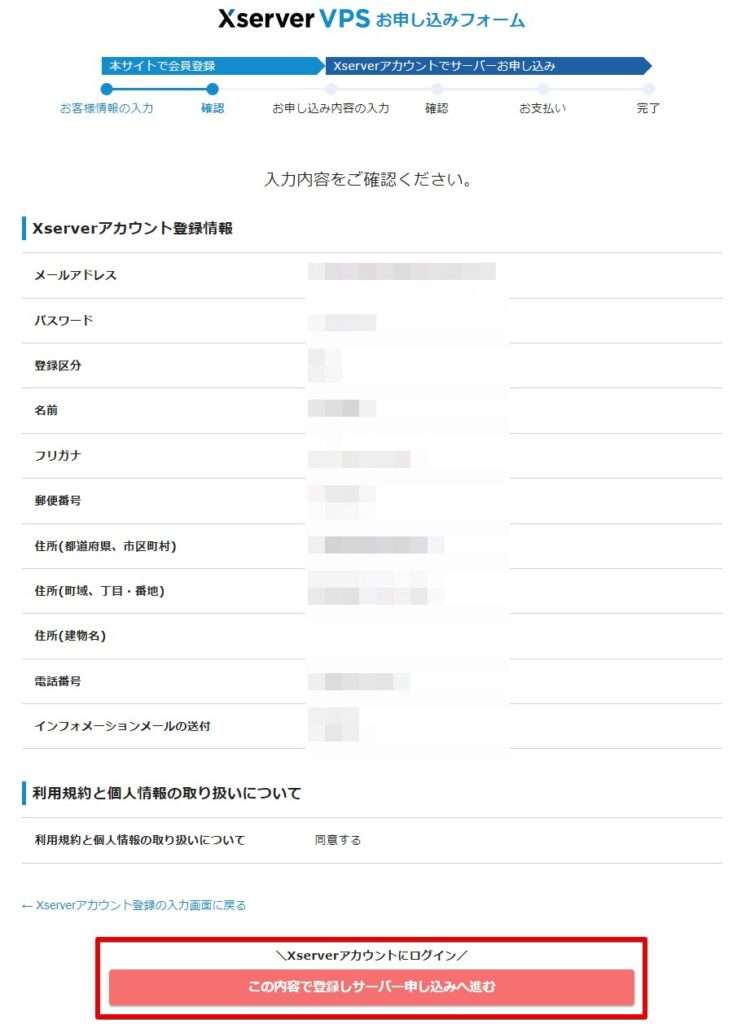
VPSの申し込み
プラン・契約期間・利用したいサーバー・イメージを選びます。選択完了後「お申込内容を確認する」をクリックします。
ゲームサーバーのお申込みを選び、イメージタイプを選びます。「サーバー名」は設定が必須になっていますが、いじる必要はありません。
- プラン:2GB以上(おすすめは4GB以上)
- ストレージ:後から増設可能・不要ならチェック不要
- 契約期間:1か月、12か月、24か月、36か月
- イメージタイプ:アプリケーション「Minecraft Spigot」
- rootパスワード:英数字記号を2文字混ぜた9文字以上
- SSH Key:設定しない
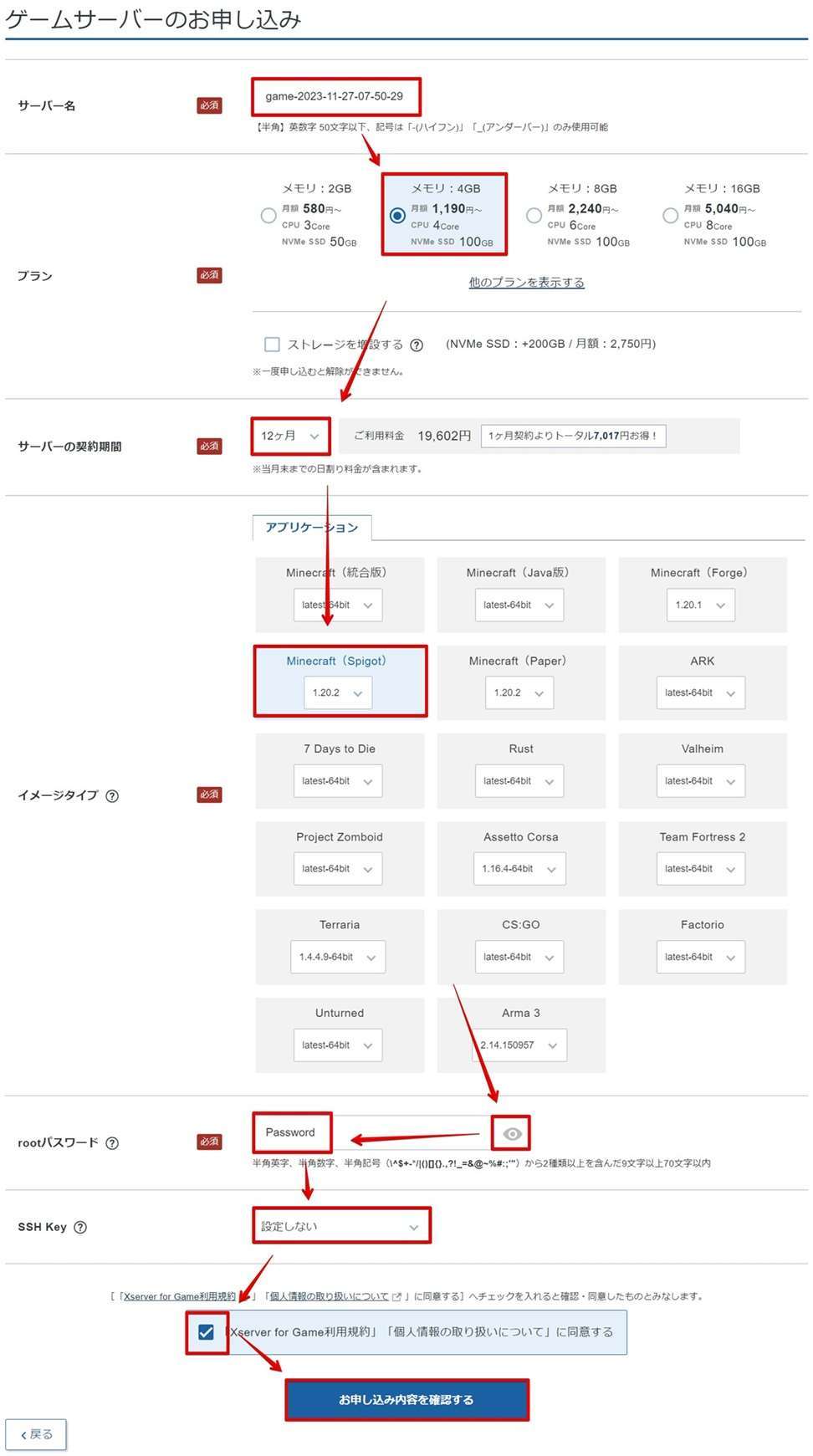
申し込み内容を確認し「お支払いへ進む」をクリックします。
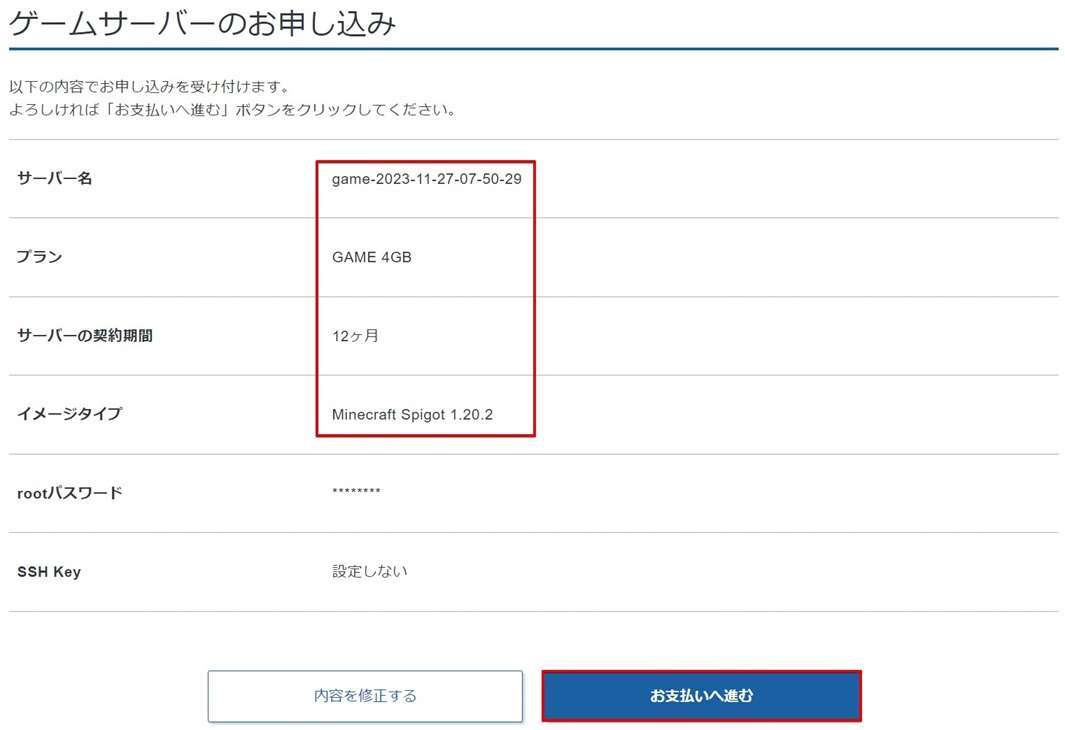
支払い方法を選択する
支払方法尾はクレジットカード払いと後払いが選べます。ご都合が良い方を選びましょう。
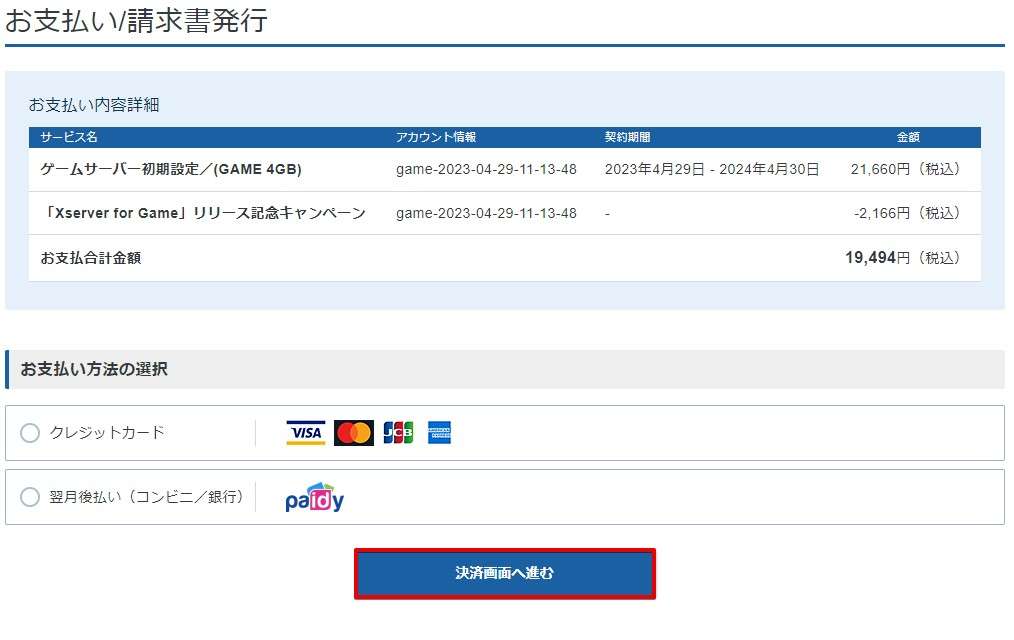
カード情報を選んだ場合、カード番号情報を入力し「確認画面へ進む」をクリックします。
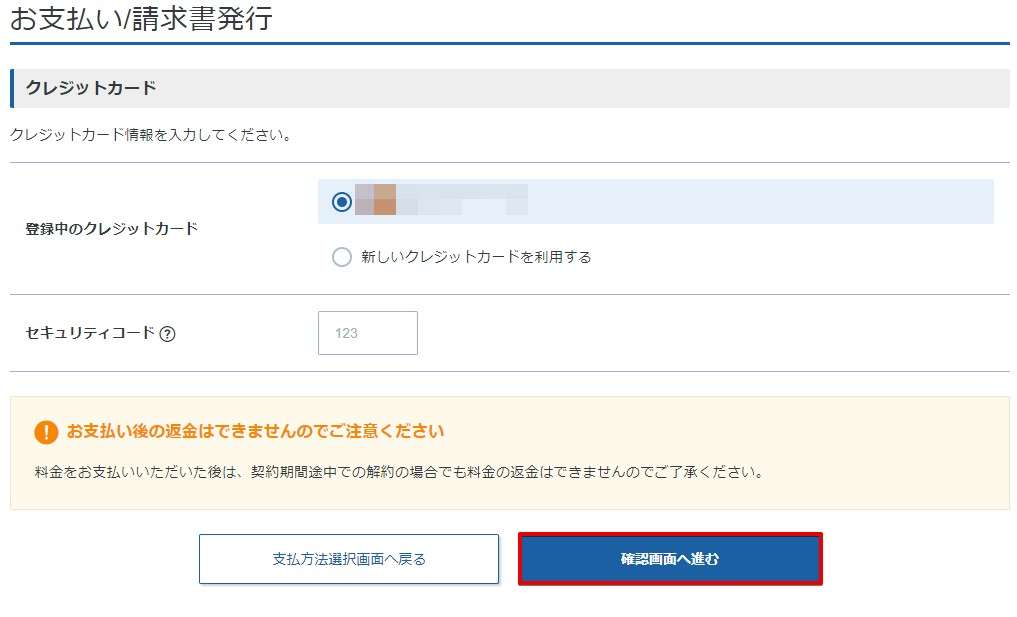
「支払いをする」をクリックします。
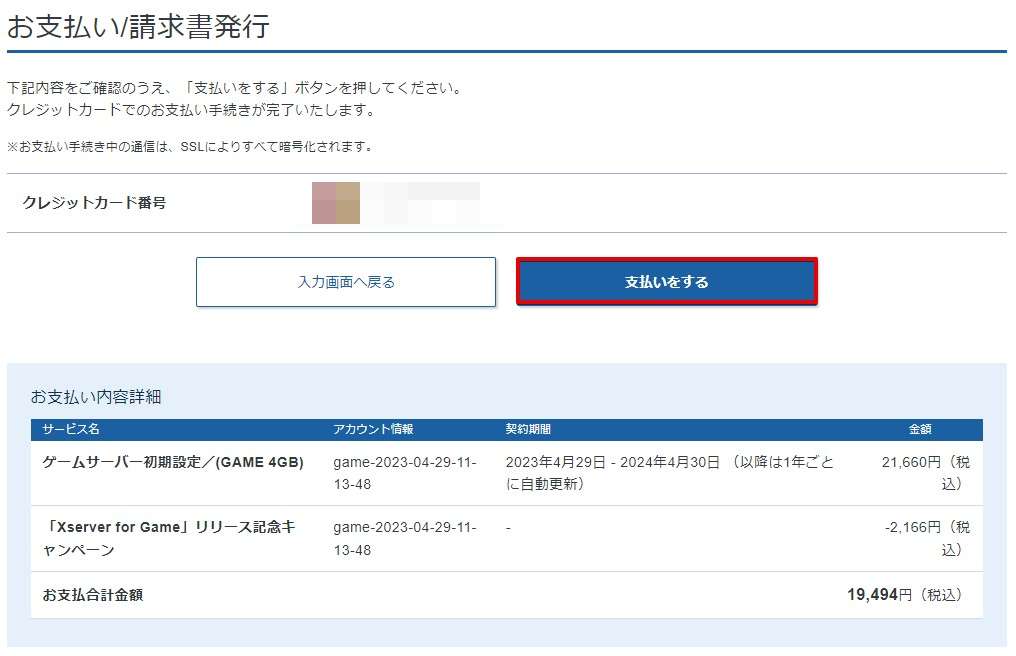
申し込み完了
下記の画面が確認できましたらXserver VPS for Gameの申し込みは完了です。速い人だと3分~5分ほどで完了できます。
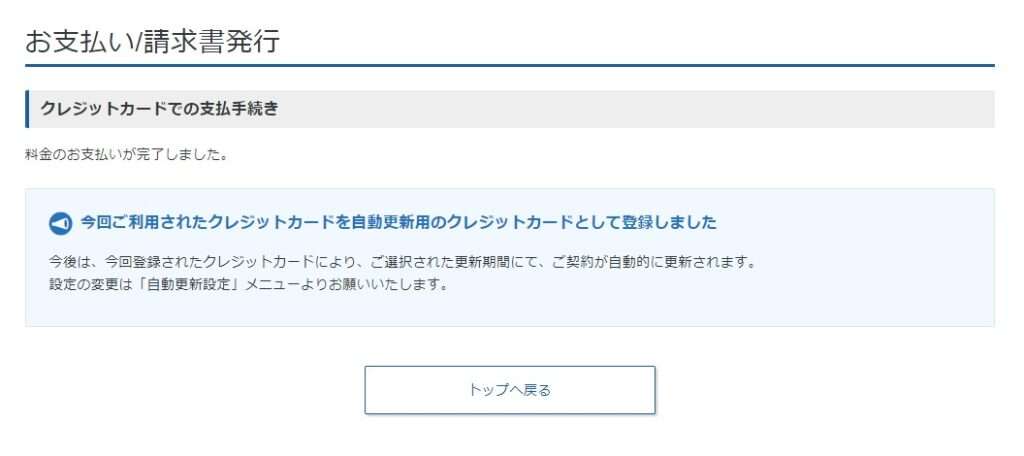
申込が完了するとサーバー設定が開始されます。体感で10分ほどで設定が完了します。利用期限が表示されればVPSの利用準備はOK。
IPアドレスはマイクラのマルチプレイをする上で必要です。知人・友人に教えておきましょう。

これでマイクラサーバーは立ち上がりました。イメージタイプを選ぶだけなのでまさにワンクリック立ち上げといえますね。
マインクラフトマネージャー
Xserver VPS for Gameには、マインクラフトマネージャーと呼ばれる便利なツールがあり下記のような使い方ができます。
マインクラフトマネージャーをクリックするとログインを求められます。
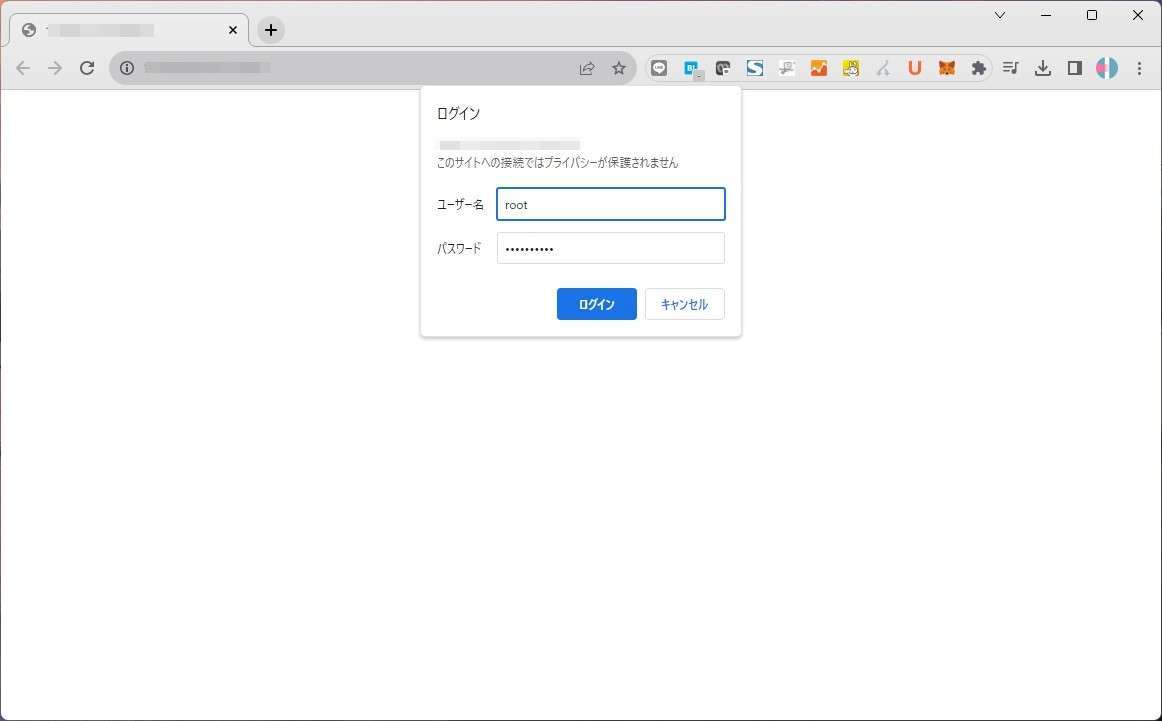
ログインに必要なユーザ名とパスワードはあたまに「■重要■」というタイトルのメールが送られてきます。

バージョン/各種設定
バージョン確認(画像は1.20.2の場合)やマイクラの世界設定が出来ます。
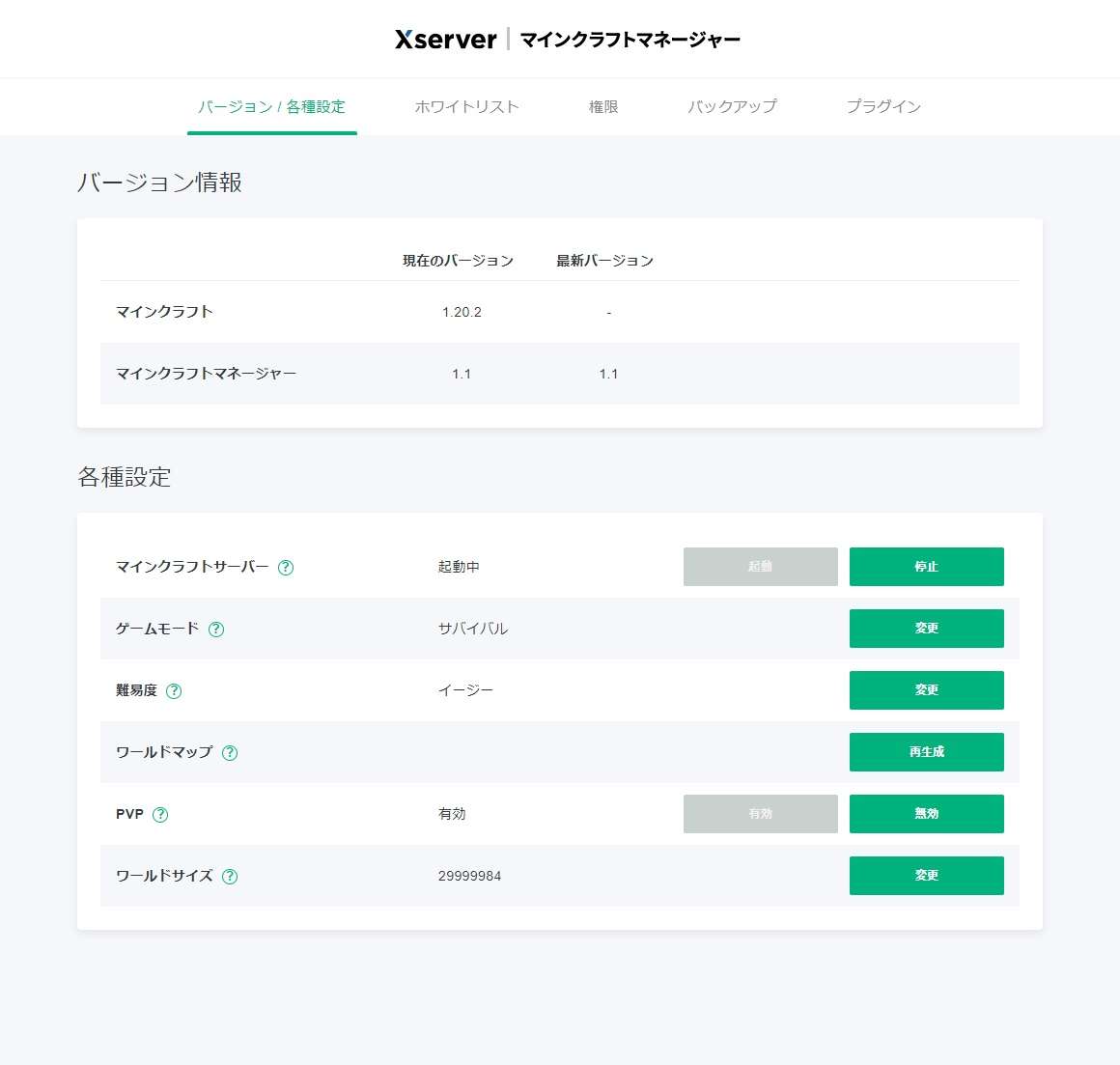
ホワイトリスト
確実に知人・友人のみだけで遊びたいときに設定します。
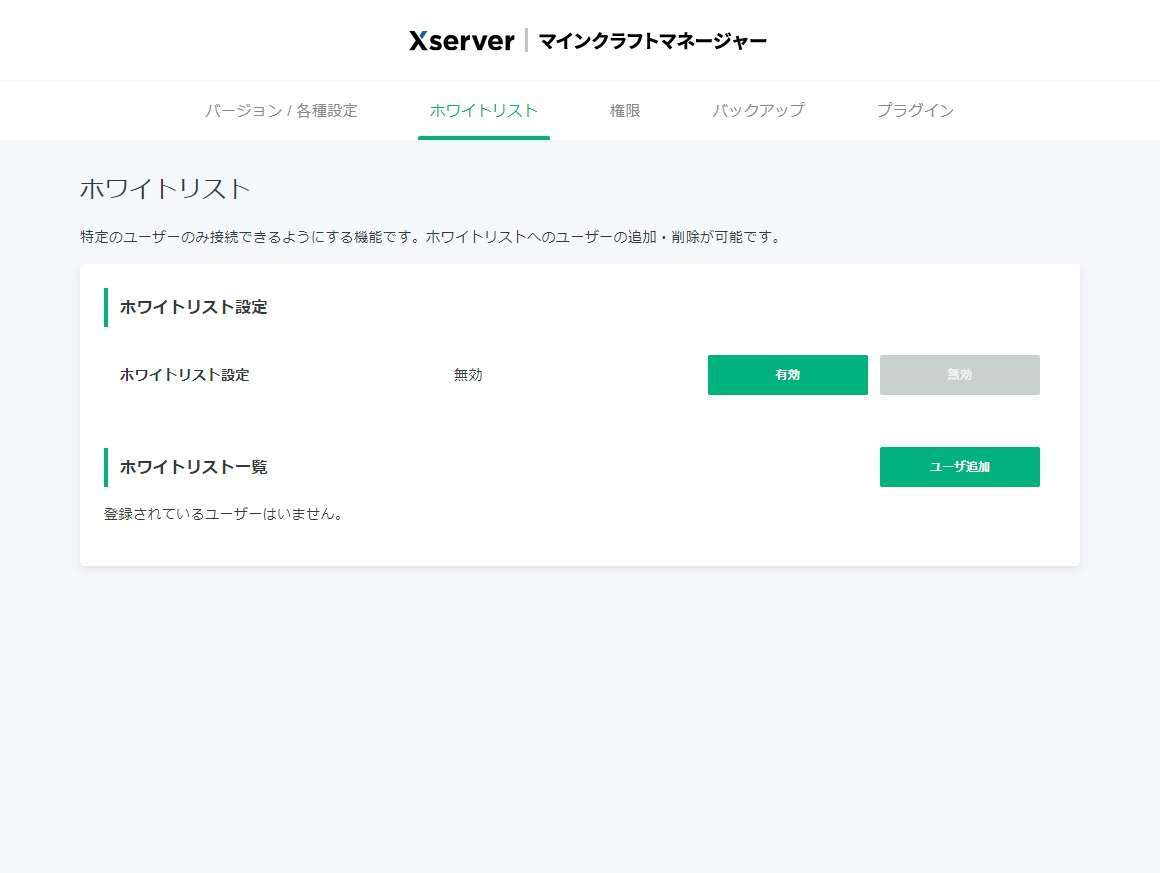
権限
オペレーター権限を持たせたいユーザーを登録します。
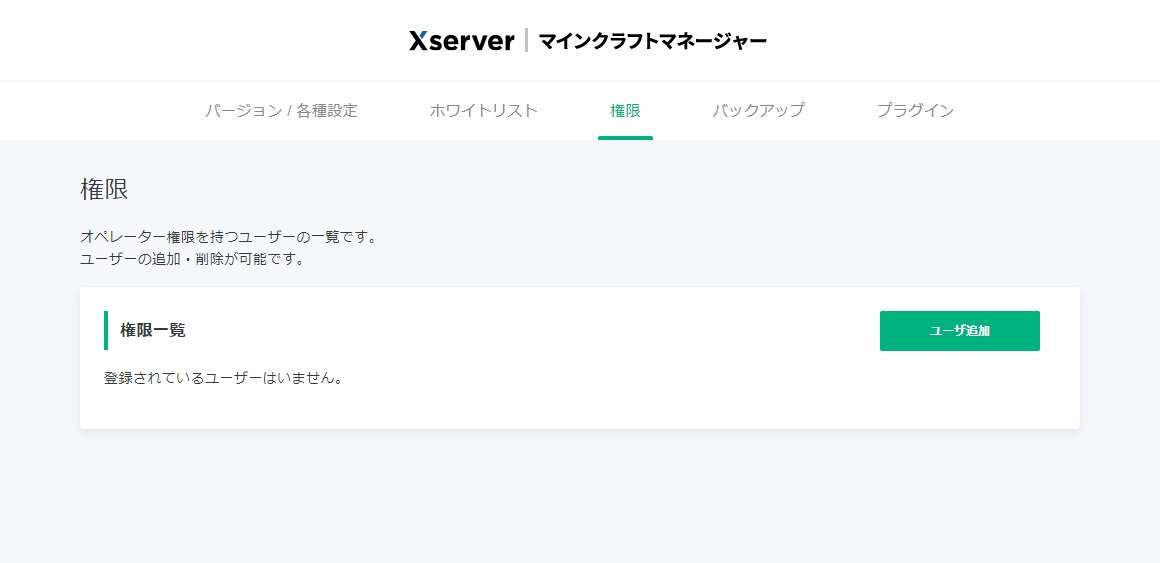
バックアップ
バックアップ設定ができます。初期設定は無効なので「有効」にしておくと安心ですね。
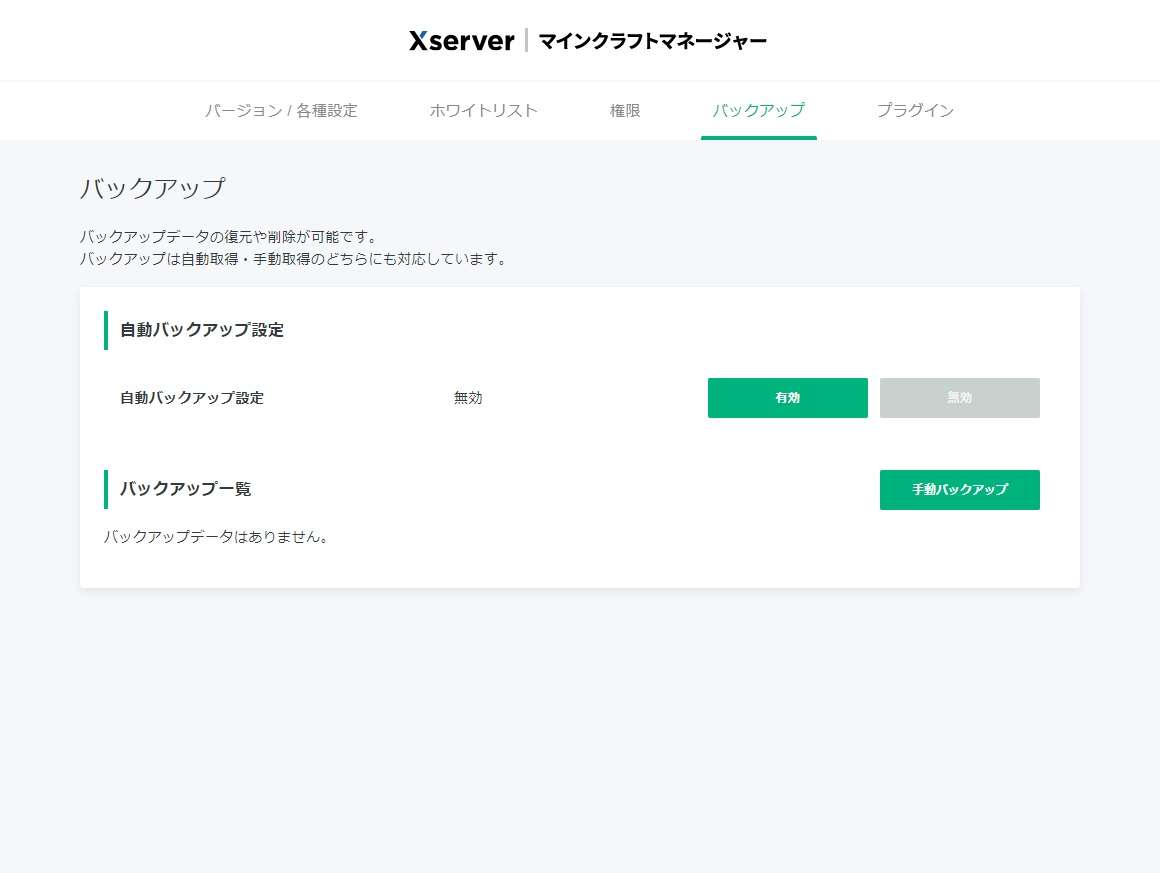
プラグイン
本記事のメインになる機能。プラグインの追加はここで行います。
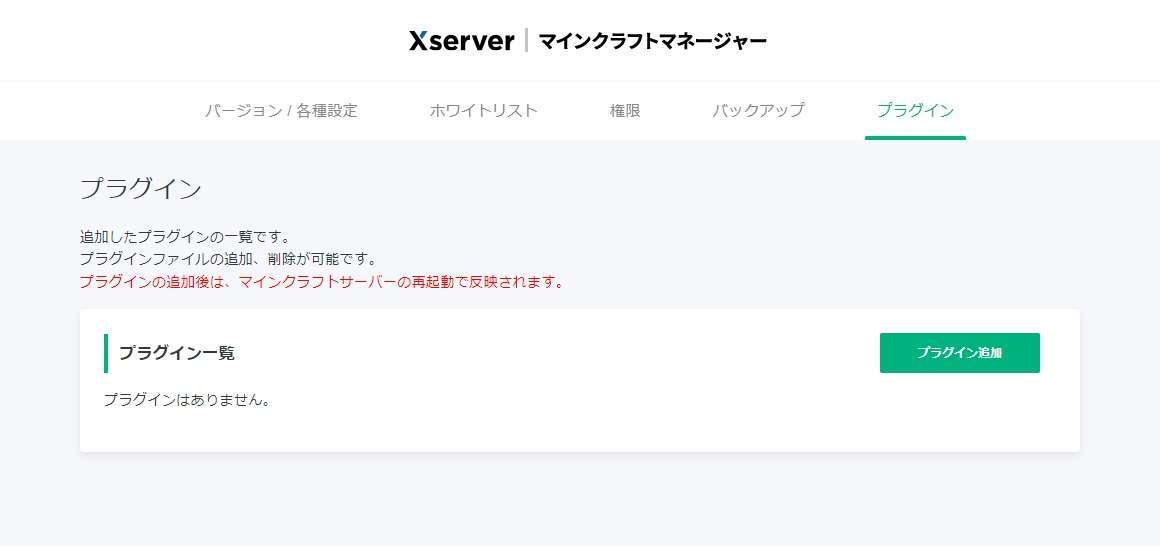
マインクラフトSpigotサーバーでプラグインを追加する方法
プラグインは沢山あるので、すべてを紹介することはできませんが、今回は死んでしまったときに死んでしまった場所に持っていたアイテムを自動でチェストに入れることができる「Cenotaph」を使ってみます。
Cenotaphの使い方と条件
サーバー側で細かな設定はできますが、基本的にはこんな感じ。
- チェストを持ち歩く
- チェストはインベントリ内に置く
- インベントリにあふれてしまう場合はその場に散らばる
Spigotプラグインを扱っているサイトからプラグインをダウンロードします。「Download Now」ボタンからダウンロードできます。
https://www.spigotmc.org/resources/cenotaph.2180/
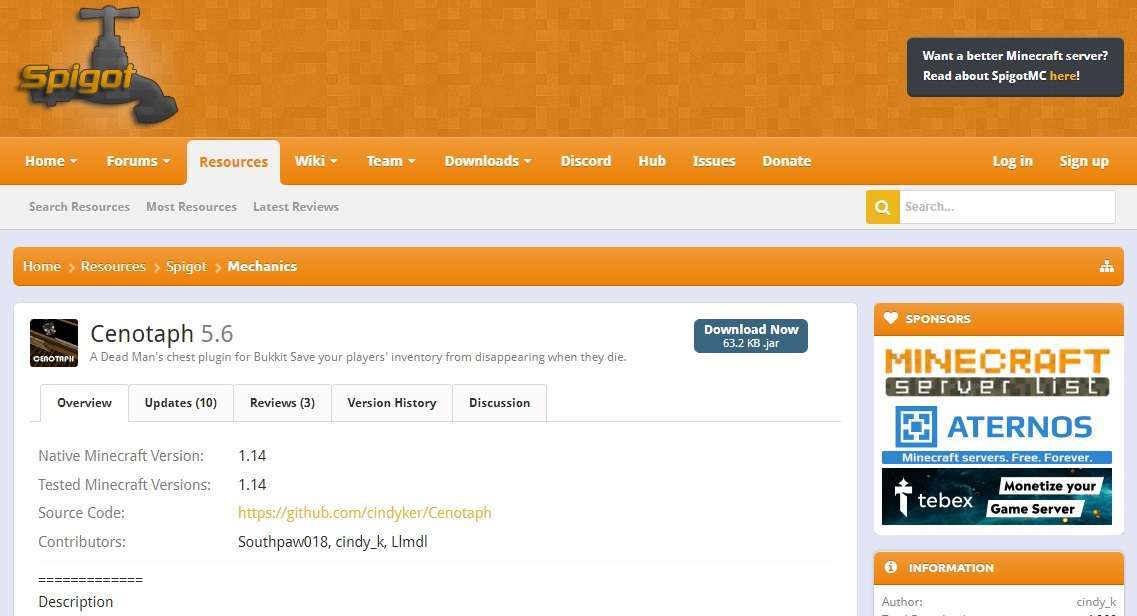
Xserver VPS for Gameの管理パネルからマイクラマネージャーを開き「プラグイン」の項目を選択肢「プラグイン追加」をクリックします。
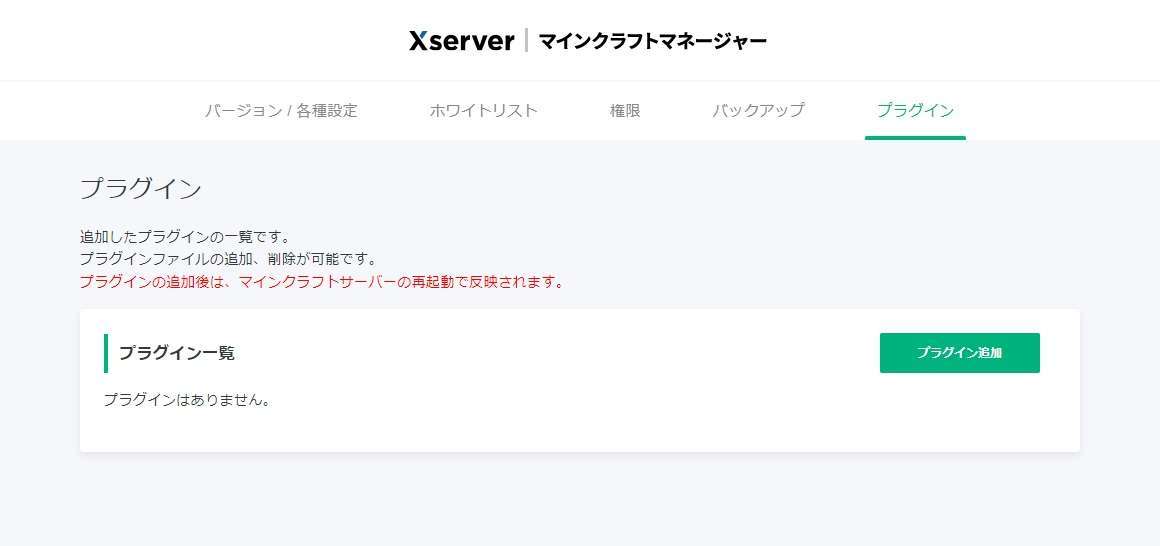
「ファイルを選択」をクリックします。
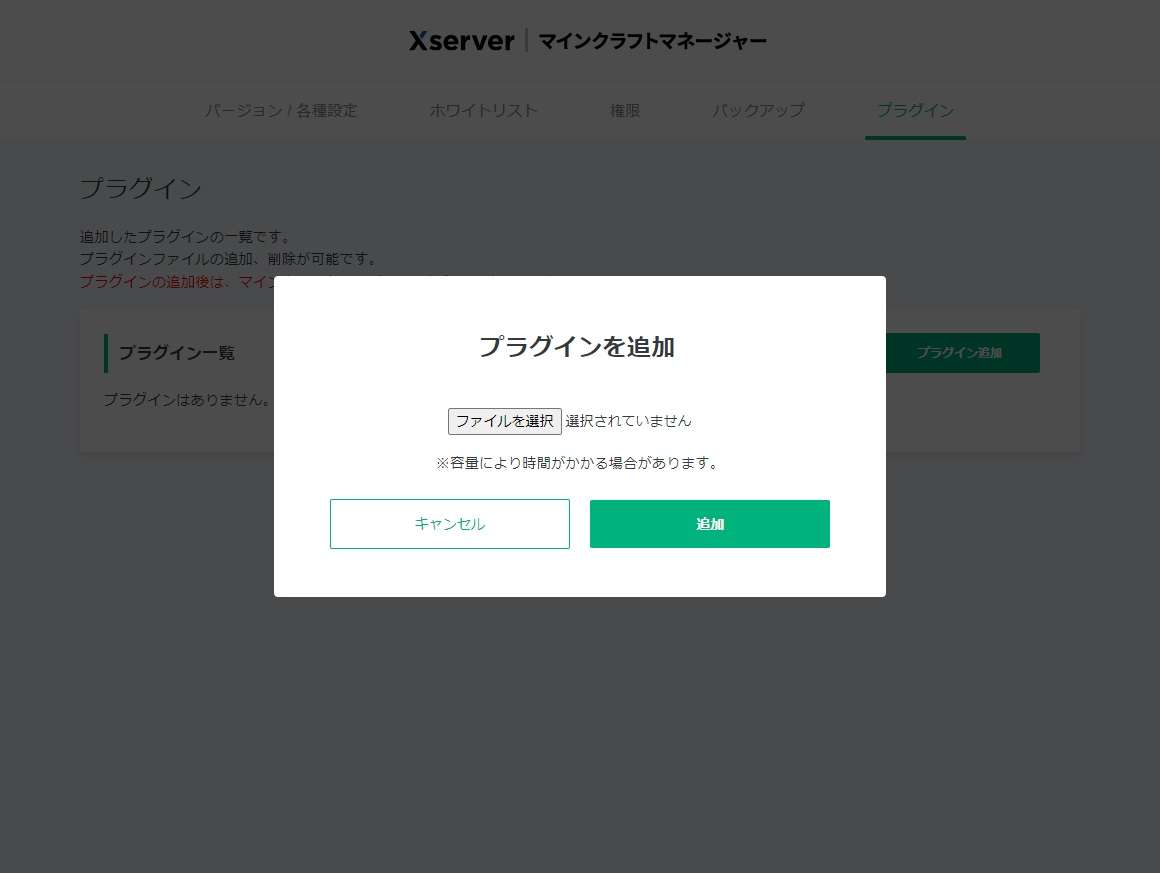
ダウンロードしたCenotaphを選択肢「開く」をクリックします。
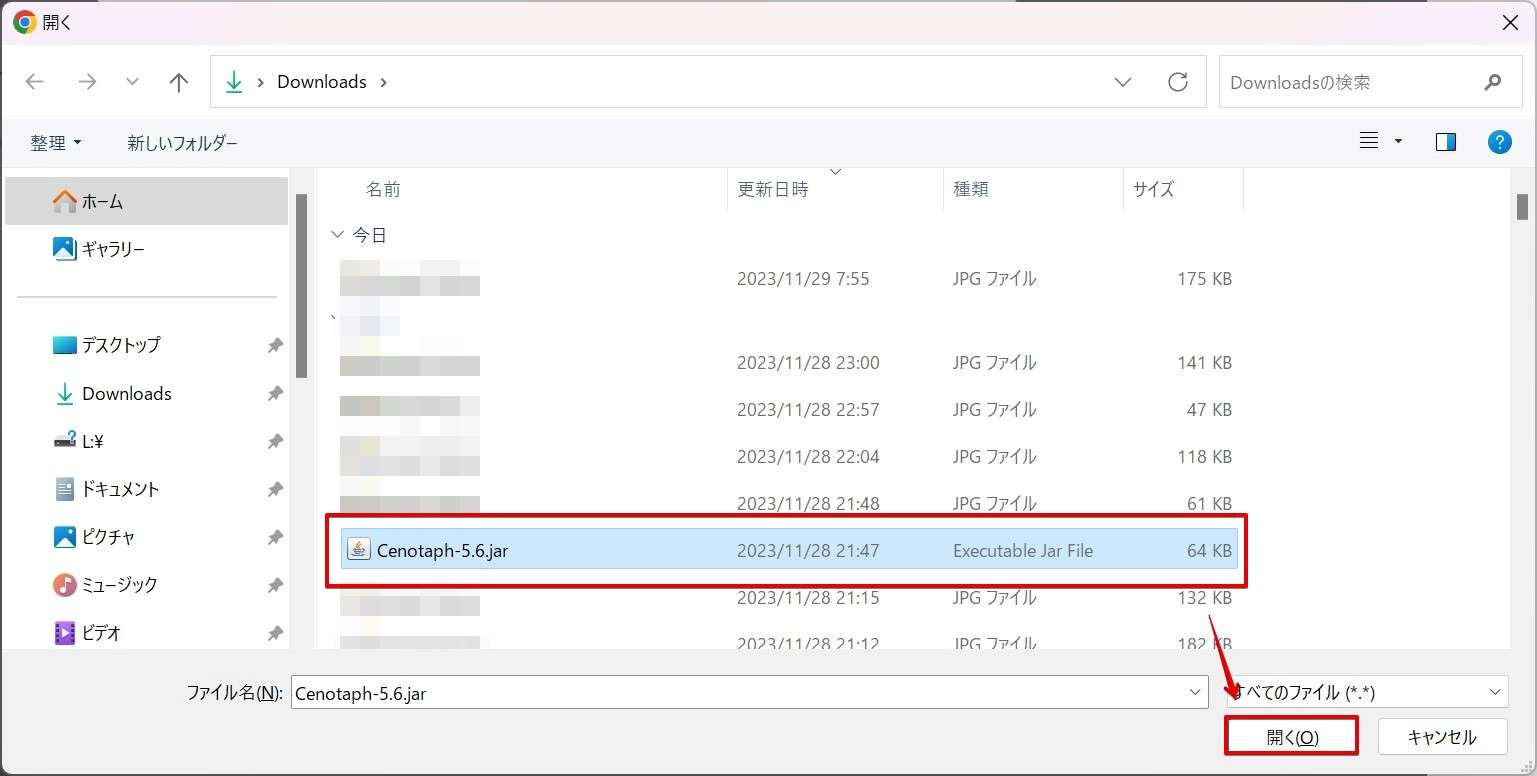
「追加」をクリックします。

プラグインが追加されました。
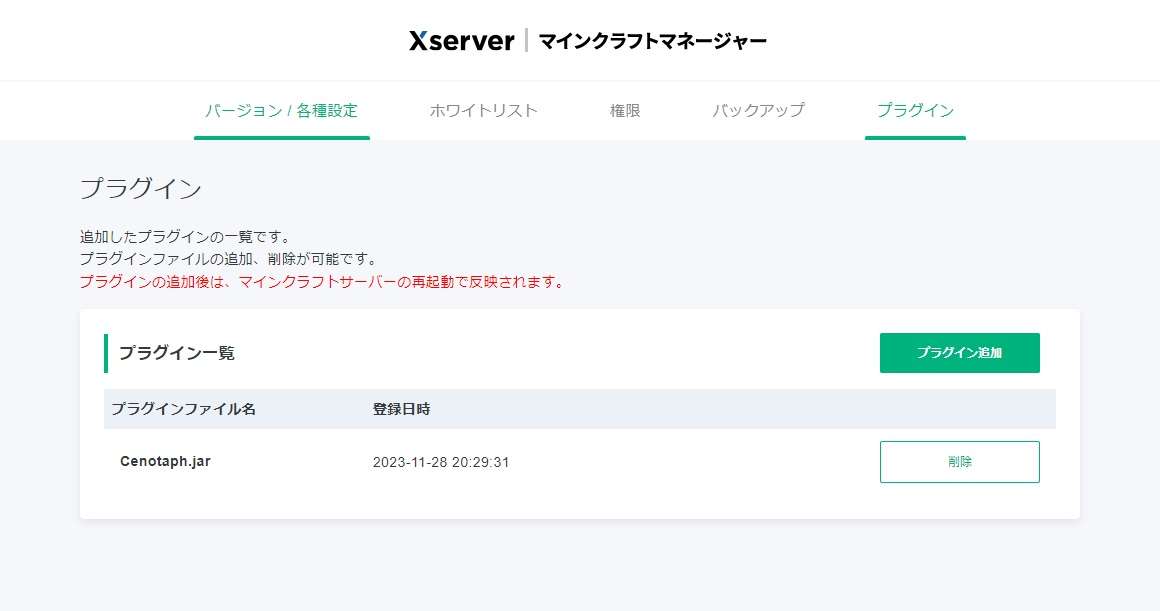
マイクラサーバーを再起動します。
プラグイン追加後はサーバーの再起動が必須。
Xserver VPS for Gameの管理パネルで再起動ができます。
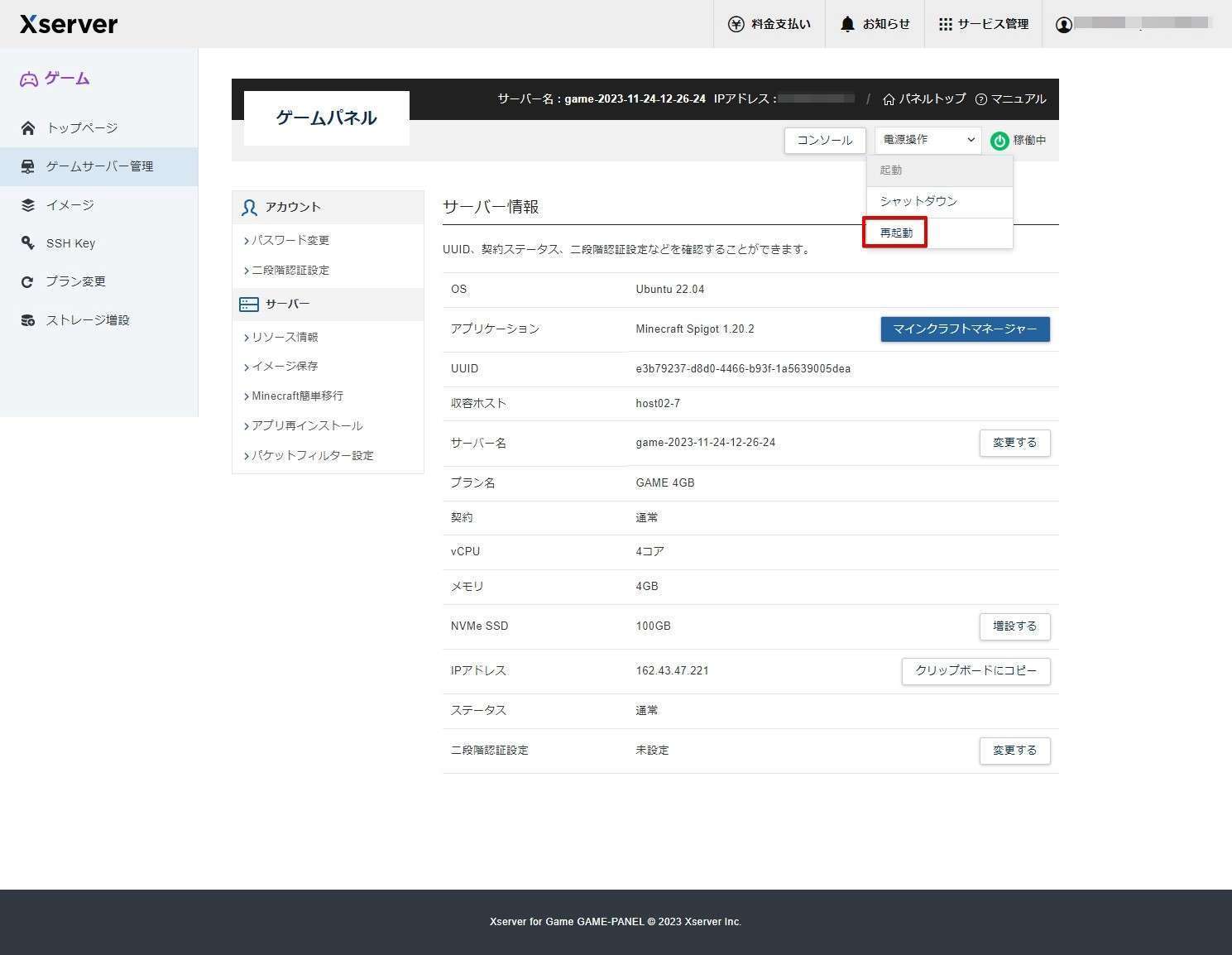
マイクラプラグインサーバーにアクセスして遊ぶ
Xserver VPS for Gameのプラグインサーバーにアクセスして遊ぶ方法を解説します。ゲームをプレイする側は難しい設定はなにもありません。
マイクラが起動したら、「マルチプレイ」を選択します。
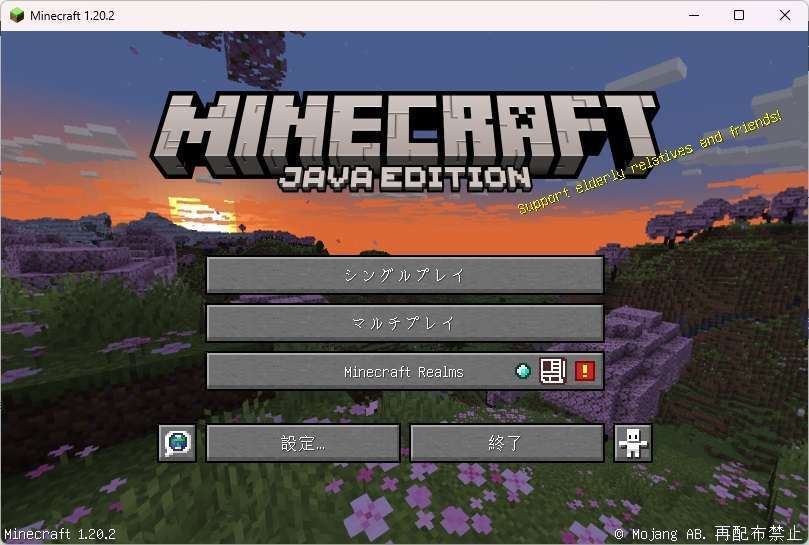
警告が出た場合は「続ける」をクリックします。
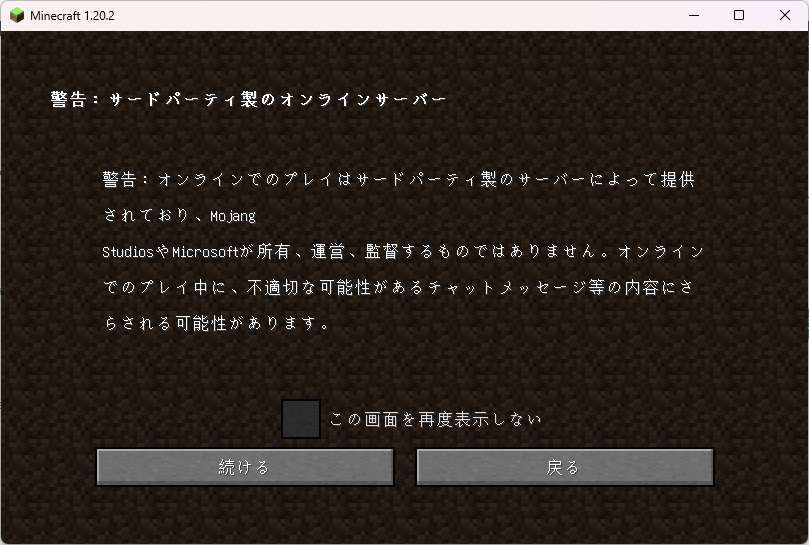
「サーバーを追加」をクリックします。

サーバー情報の編集を設定します。
- サーバー名:そのままでもOK、わかりやすいものに書き換えてもOK
- サーバーアドレス:Xserver VPS for Game管理パネルに書かれているIPアドレスを入力
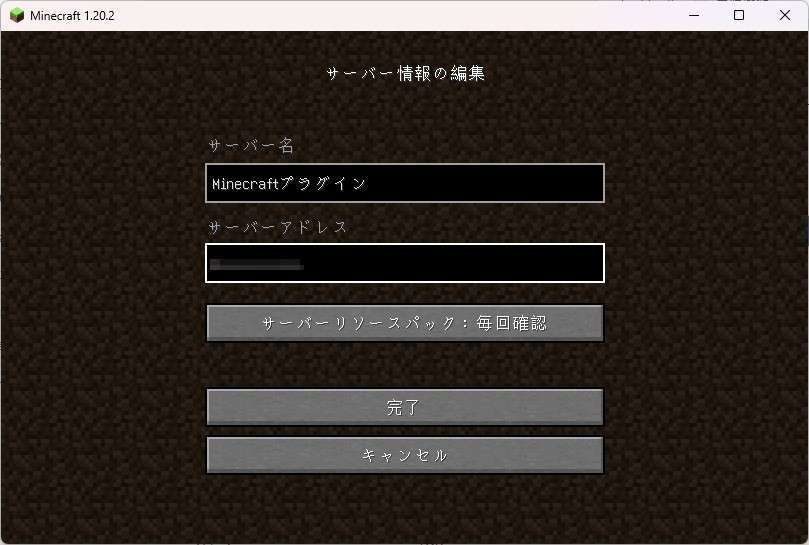
設定したサーバーを選び「サーバーに接続」をクリックします。
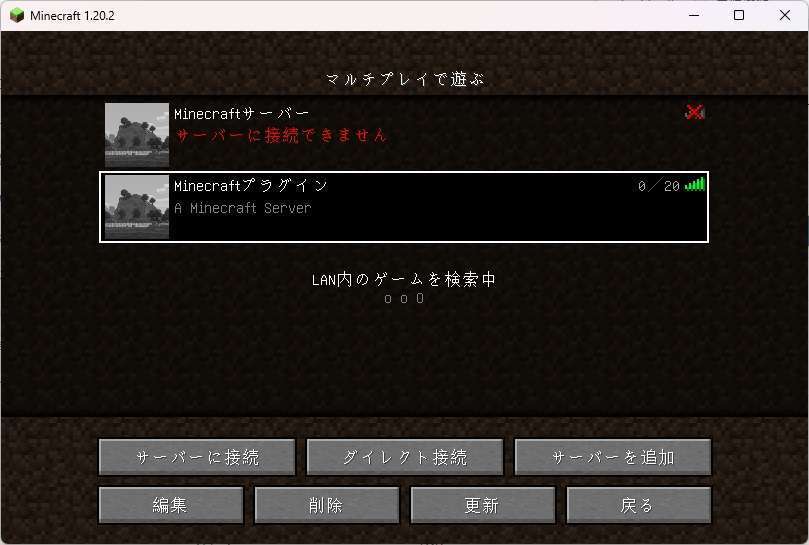
Xserver VPS for Gameで作成したプラグインサーバーにログインできました!
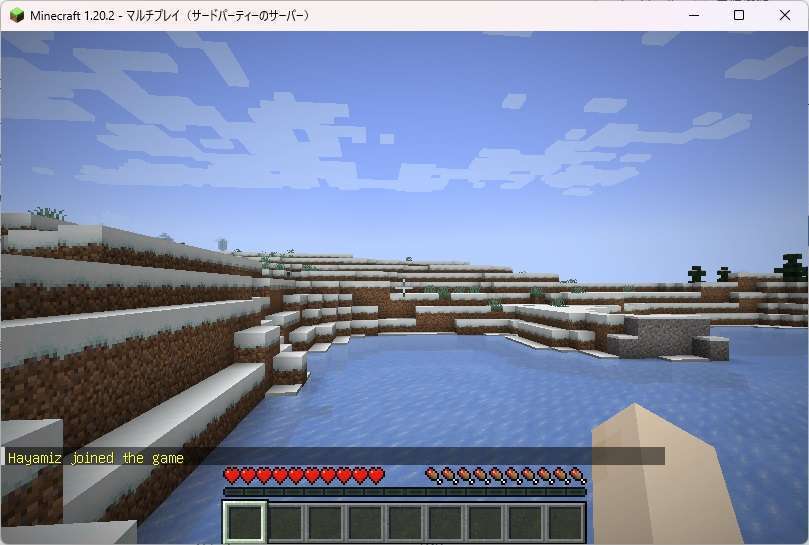
作成したチェストを拾ってインベントリ内に置き…
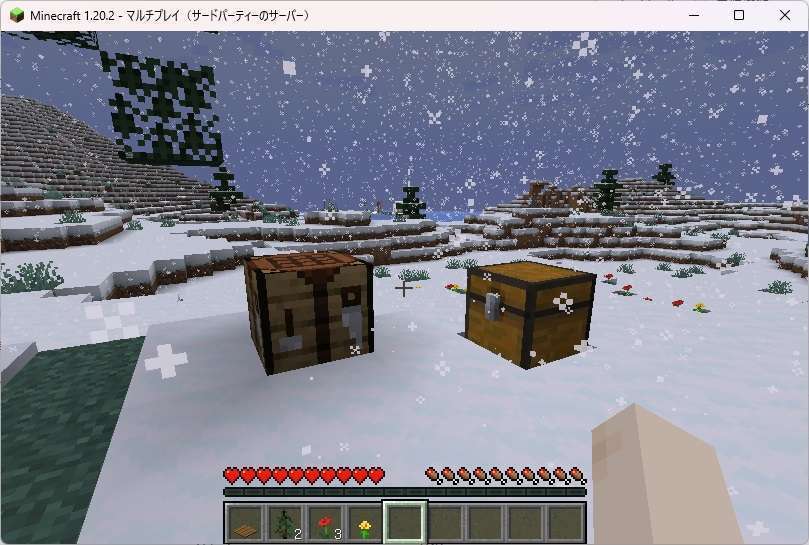
死んでみます。
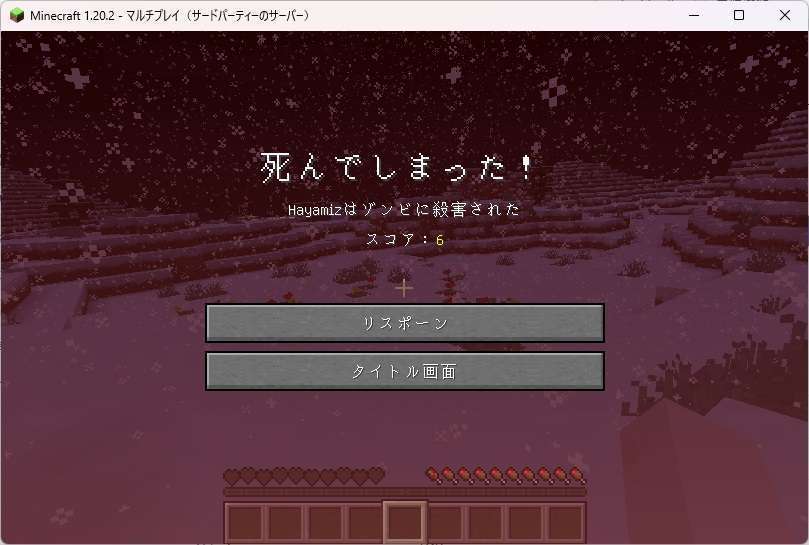
死んでしまった場所へ戻るとチェストがあり、拾うと画面左下にメッセージが出ます。
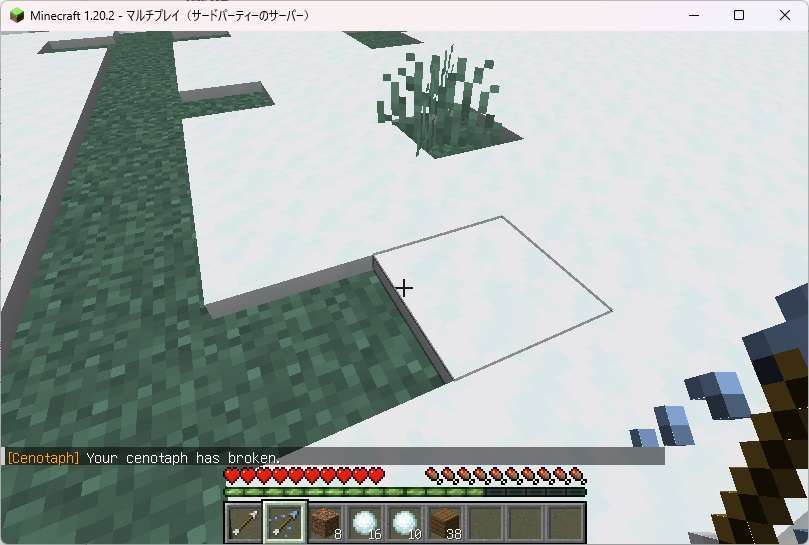
プラグインが問題なく動きましたね!
手順のおさらいをすると以下4ステップ。
- Xserver VPS for GameでSpigotサーバーを立てる
- マイクラマネージャーを起動する
- 使いたいプラグインを追加する
- マイクラサーバーを再起動する
Spigot対応のプラグインサイトは下記です。
https://www.spigotmc.org/resources/categories/spigot.4/

【マイクラ】プラグインサーバーの立て方:まとめ

Xserver VPS for GameのSpigot対応のプラグインサーバーの立て方をまとめました。流れは大きく3ステップ。簡単にプラグインサーバーを立てることができます。
プラグインの設定はサーバー側だけですので、プレイヤー側で何か追加設定をするということはありません。
MODと違い、今のプレイ環境をより良くすることができるのがプラグイン。
プラグインを使うことでもっとマインクラフトが楽しくなりますよ。
Spigotサーバーを早速立てる








